鼠标是电脑重要的外设输入设备,我们平时不管是办公还是玩游戏都要大量应用到鼠标,然后我们使用鼠标的时候有时候感觉鼠标轻飘飘的,只需轻轻一动,就会移动好长一段距离,有的视乎,你在鼠标垫上一直拖动鼠标,但是鼠标指针移动的距离却很短,通常出现这种情况主要是由于鼠标灵敏度造成的,那么鼠标灵敏度怎么调呢,鼠标灵敏度多少合适呢,下面本文就给大家讲解下吧。
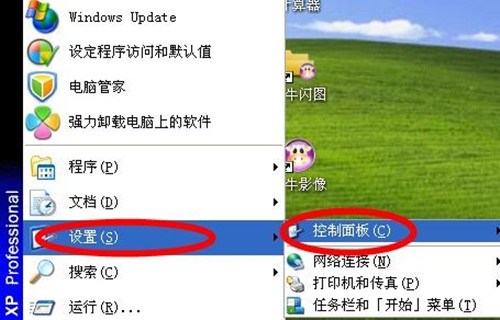
鼠标灵敏度怎么调一
1、在电脑上左键点击开始菜单,选择控制面板,在弹出的控制面板界面中,选择选择硬件和声音,因为我们使用的鼠标是属于硬件范围之类。
2、在后面弹出的新的界面中,选择设备与打印机里的鼠标选项,然后双击。

鼠标灵敏度怎么调二
3、接下来就会进入到修改鼠标参数的属性窗口,然后切换到指针选项页面,这里就可以设置指针移动的速度,也就是鼠标的灵敏度,用户可自行调整鼠标的移动速度。
用户可通过不断拉去指针移动速度快慢之间的刻度条,来获得最佳的手感,设置完成后,点击确定,鼠标灵敏度就调整完成了。
4、通常一般把指针调到4即可,调太高,鼠标容易产生漂移,导致精准度下降,调太低的上海,用户需加大鼠标的拖动距离来达到想要的位置,使用不太方便,除此之外,鼠标的灵敏度还与鼠标硬件本身有一定关系。
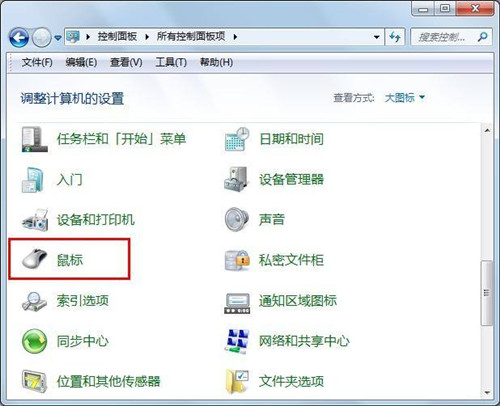
鼠标灵敏度多少合适
我们经常使用的windows操作系统中,可以通过用控制面板里的鼠标选项,对鼠标在桌面的移动速度进行调整,总共可以调整11个档位,可以调整出11种不同速度,然而在其他条件相同的情况下,鼠标的DPI决定这鼠标的灵敏度,400DPI的鼠标与800DPI的鼠标灵敏度差一倍。
通过鼠标DPI的调节不会产生鼠标精度下降的问题,鼠标的DPI如果越高,就可以保证鼠标在书丧失精准度的情况下提高鼠标指针的移动速度,因此对于平面设计、CAD绘图、竞技游戏等这些需要精准操作的工作时,想要快速移动的话,尽量选择那些DPI比较高的鼠标,这样你的工作才更有效率。

文章总结:以上就是关于鼠标灵敏度怎么调以及鼠标灵敏度多少合适的相关介绍,希望大家能够学会调整自己的鼠标灵敏度,然你的使用更加得心应手,不过地域游戏玩家李硕最好选择那些DPI较高鼠标。
免责声明:本网所有内容(包括且不仅限于图文音视频)均由用户自行上传分享,仅供个人学习交流分享。如侵害到您的权利,请联系:[email protected]